在单位办公的时候,经常会有很多人员都会使用打印机,为了方便都会将打印机共享,这样就可以多人共同使用一台打印机,不过近日有 win11系统 用户在连接共享打印机的时候,出现了
在单位办公的时候,经常会有很多人员都会使用打印机,为了方便都会将打印机共享,这样就可以多人共同使用一台打印机,不过近日有win11系统用户在连接共享打印机的时候,出现了709错误,这该怎么办呢,为此,今天给大家讲述一下win11共享打印机错误代码709的修复方法。
具体步骤如下:
1、首先同时按下键盘“Win+R”组合键打开运行。
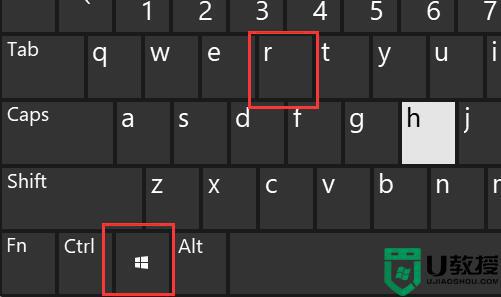
2、接着在其中输入“appwiz.cpl”,点击“确定”
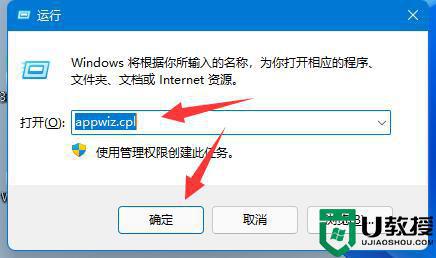
3、然后点击左上角“查看已安装的更新”
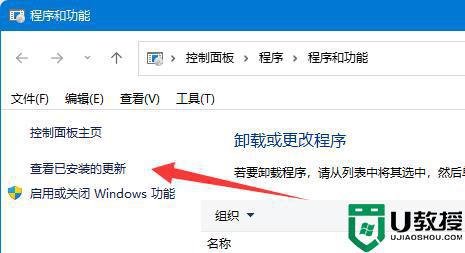
4、随后在其中卸载“KB5006670”更新即可。
5、如果还是不行,那么把“KB500”开头的更新全部卸载即可。
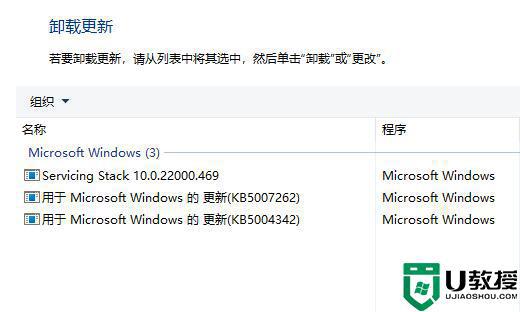
上述便是win11连接共享打印机709错误的解决方法,遇到一样情况的小伙伴们可以学习上面的方法来进行操作,希望帮助到大家。
